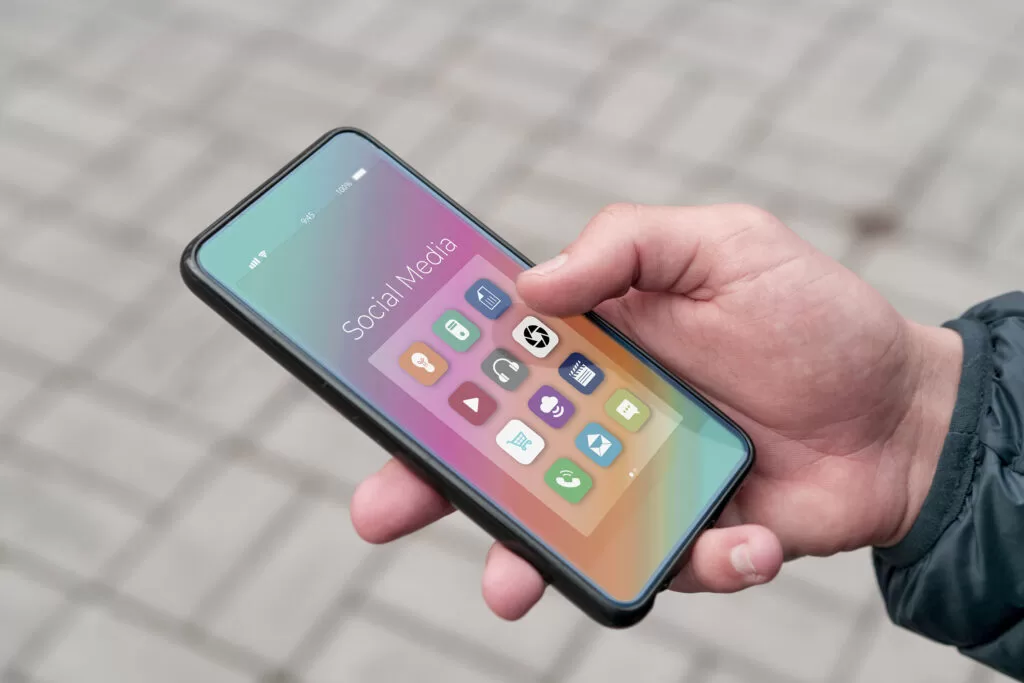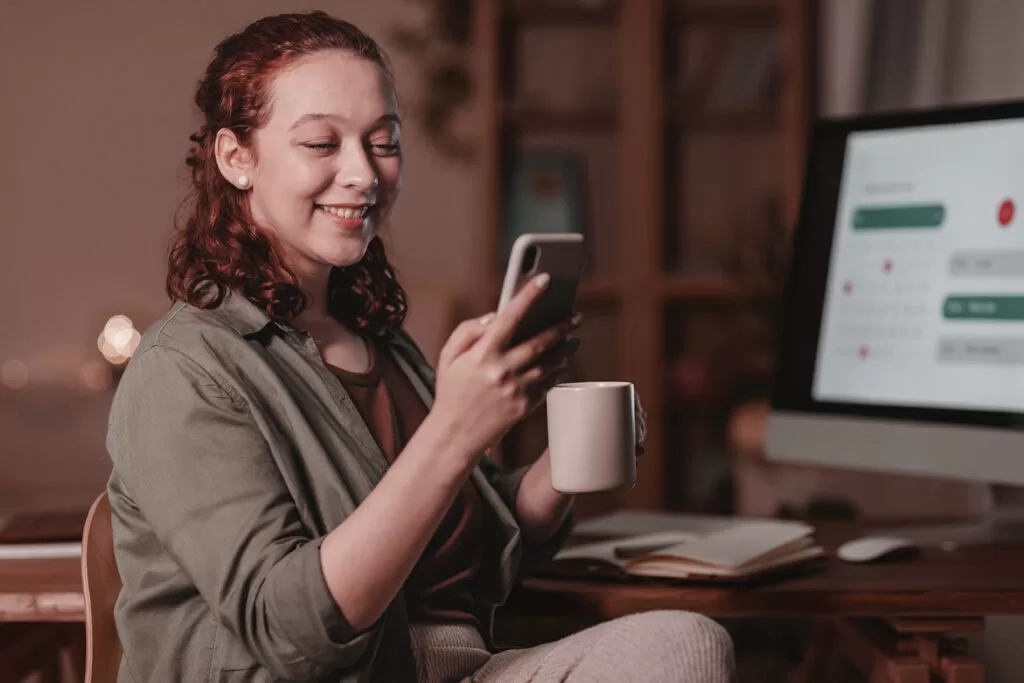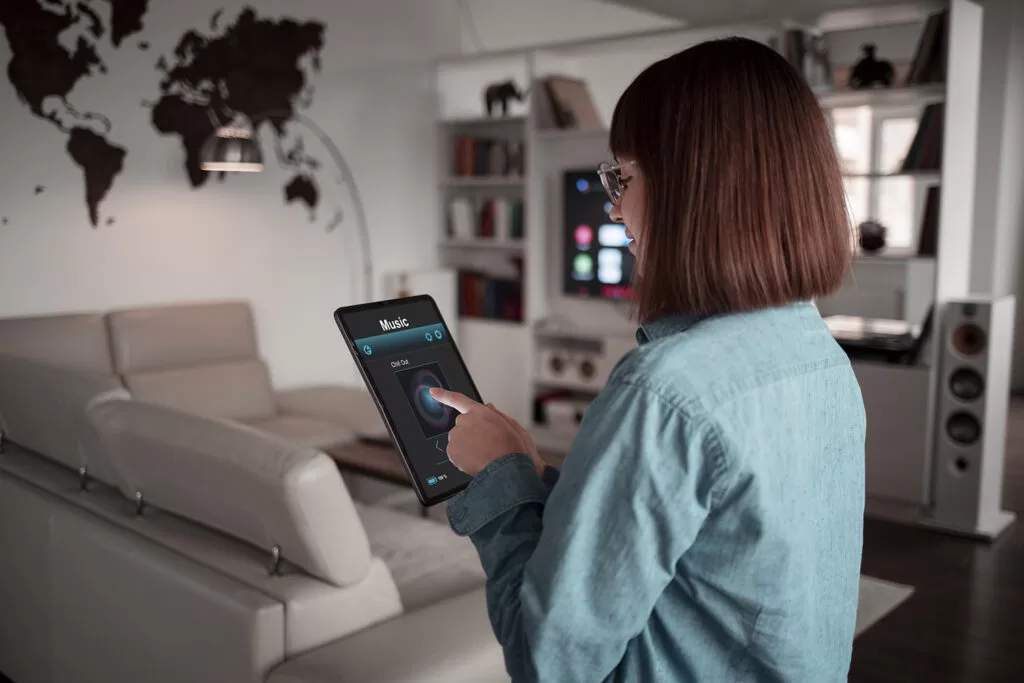Além da limpeza periódica do cache do computador, é preciso limpar também o cache do navegador. Saiba mais!
Modo 1: Limpar o cache direto pela "Limpeza de Disco"
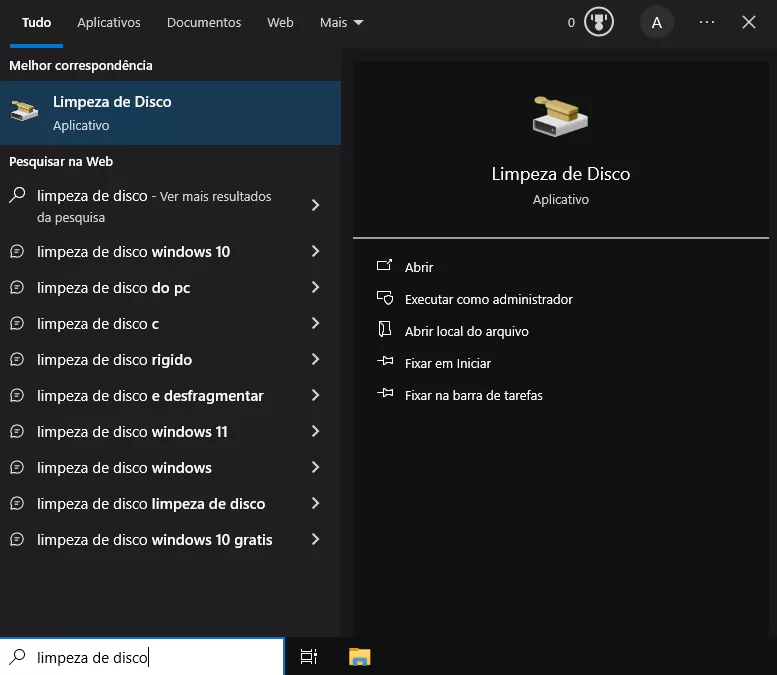
3. Ao abrir a “Limpeza de Disco”, uma lista de itens aparecerá. Basta marcar a caixinha dos itens que deseja limpar, clicar em “Limpar arquivos do sistema” e aguardar o sistema calcular quanto espaço será liberado após o processo. Marque principalmente os itens desnecessários, como arquivos temporários, arquivos de programas baixados, lixeira, entre outros:

4. Confirme a sua decisão clicando em “Ok”.
Leia também: SFC: aprenda a corrigir falhas do Windows com ferramenta fácil e gratuita
Modo 2: Limpar o cache pelo Windows CMD
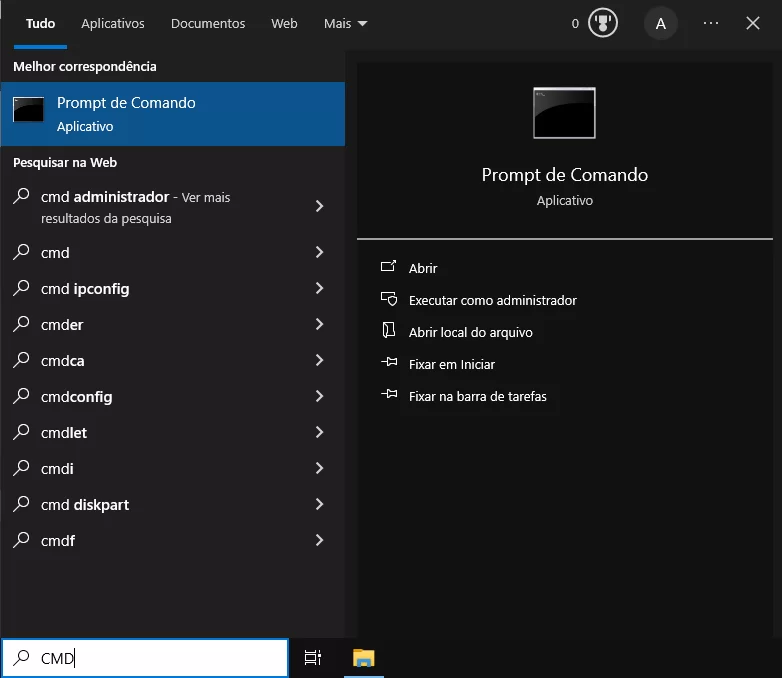
2. Assim que o aplicativo abrir, insira o código cleanmgr/sageset:100 e dê “Enter”:
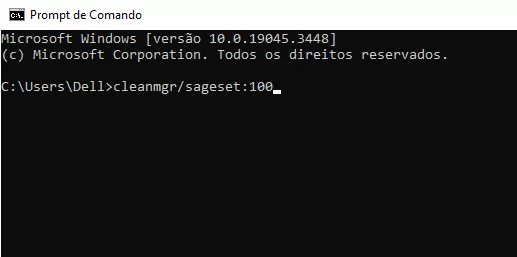
3. A janela “Limpeza de Disco” aparecerá. Para prosseguir, basta executar os passos 3 e 4 do tutorial anterior para limpar o cache do seu computador.
Modo 3: Limpar o cache do navegador
Além do cache do sistema, os navegadores também têm o seu próprio cache, que pode ser limpo para melhorar a velocidade de navegação. Vamos mostrar como fazer isso no Google Chrome, um dos navegadores mais populares.
1. Abra o Google Chrome;
2. Clique no ícone de três pontinhos no canto superior direito para abrir o menu;
3. Vá em “Histórico” e selecione “Histórico”:
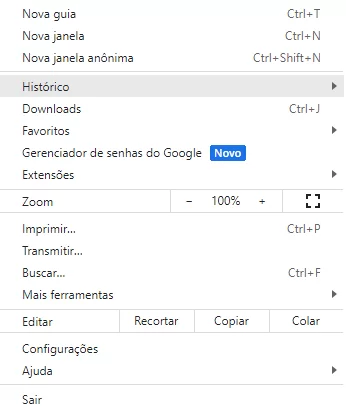
4. No painel esquerdo, clique em “Remover dados de navegação”:
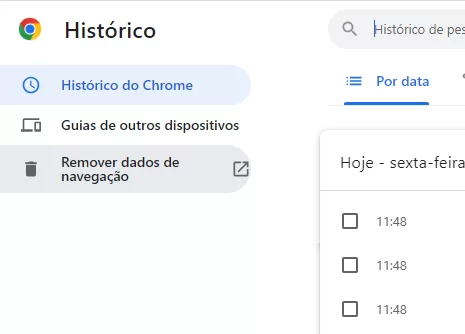
5. Escolha o intervalo de tempo para o qual deseja limpar o cache. Geralmente, “Todo o período” é uma boa opção. Certifique-se de que a opção “Imagens e arquivos armazenados em cache” esteja marcada:
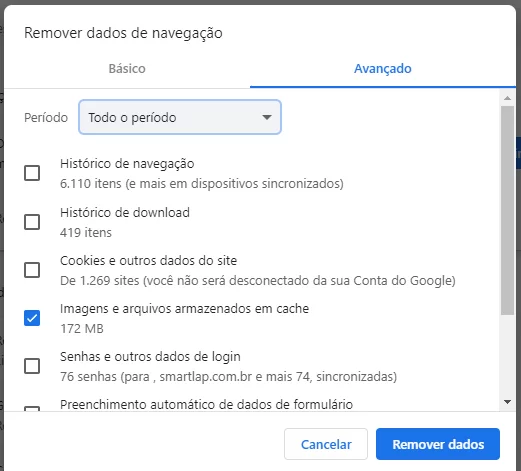
6. Clique em “Remover dados”.
Leia também: Atalhos de teclado do Windows 11: um guia prático para simplificar a sua rotina
Dicas adicionais
- Mantenha o seu sistema operacional e programas atualizados para garantir que você tenha as últimas correções e melhorias de desempenho.
- Considere o uso de um programa de limpeza de terceiros, como o CCleaner (Windows) ou o CleanMyMac (macOS), que pode automatizar e aprofundar a limpeza do sistema.
- Faça uma verificação regular do seu disco rígido em busca de erros e setores defeituosos usando ferramentas como o “Desfragmentador de disco” no Windows ou o “Utilitário de Discos” no macOS.
- Limpe regularmente a sua área de trabalho e pasta de downloads, movendo ou excluindo arquivos que não são mais necessários.
- Faça backup dos seus dados importantes antes de realizar qualquer limpeza de cache ou manutenção, para evitar a perda acidental de informações.